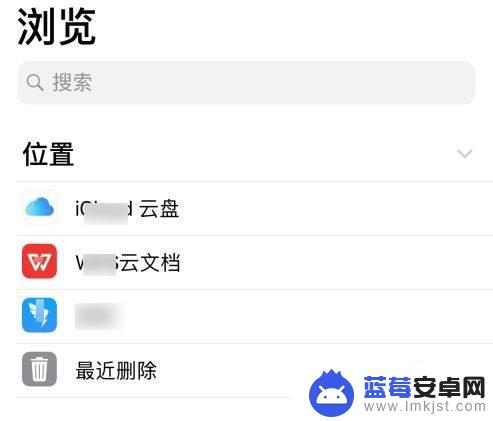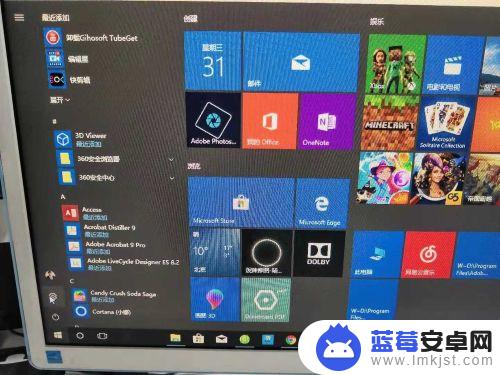如今手机已经成为人们生活中不可或缺的一部分。然而有时候我们却需要在电脑上操作手机系统,比如访问安卓手机的系统文件夹等等。那么该如何打开手机系统,以及如何让电脑连接上手机并访问它的系统文件夹呢?下面我们就来一一了解。
如何连接电脑并访问安卓手机的系统文件夹
具体方法:
1.要先在pc安装这个adb,安装之后。把手机跟电脑连接,连接之后,在手机通知栏点击正在充电,选择【mtp】。
2怎样在电脑上安装adb和adb驱动 简单方法

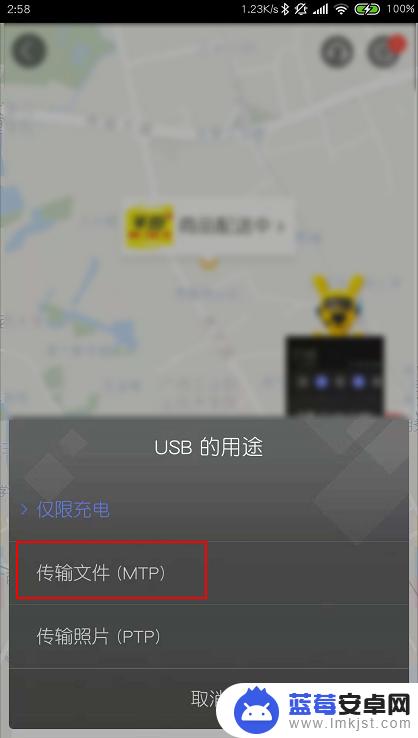
2.点击桌面【adb】,输入命令【adb devices】。

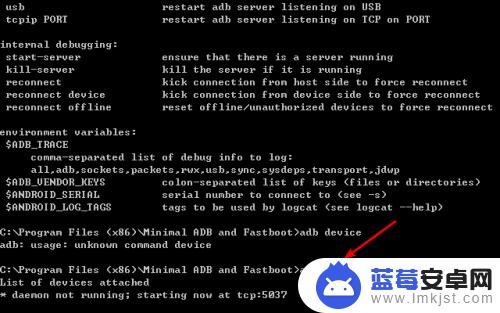
3.此时看到图一的英文,说明连接好了手机。此时输入命令:【adb shell】
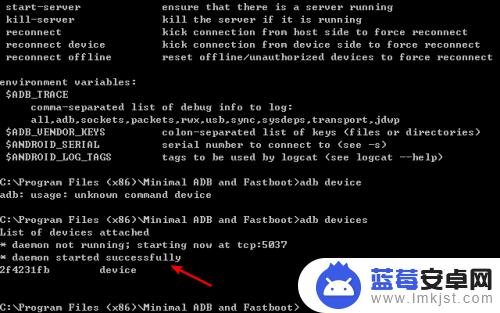
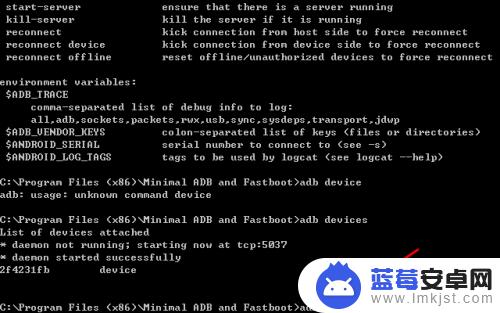
4.输入命令:【cd /system】,再次输入【ls】。那么此时就可以看到系统分区这里的目录文件了的。
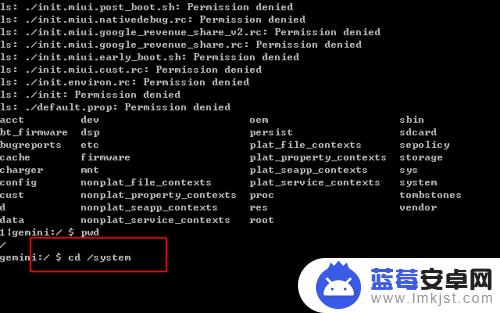
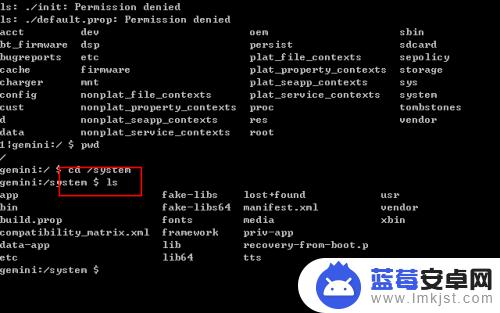
无论是打开手机系统还是连接电脑来访问安卓手机的系统文件夹,都是相对简单的操作。掌握这些技巧不仅可以方便管理和维护手机,还可以给我们带来更好的使用体验和更多的乐趣。希望大家可以根据自己的需求和情况来选择最适合自己的方法,享受数字化便捷生活的乐趣。